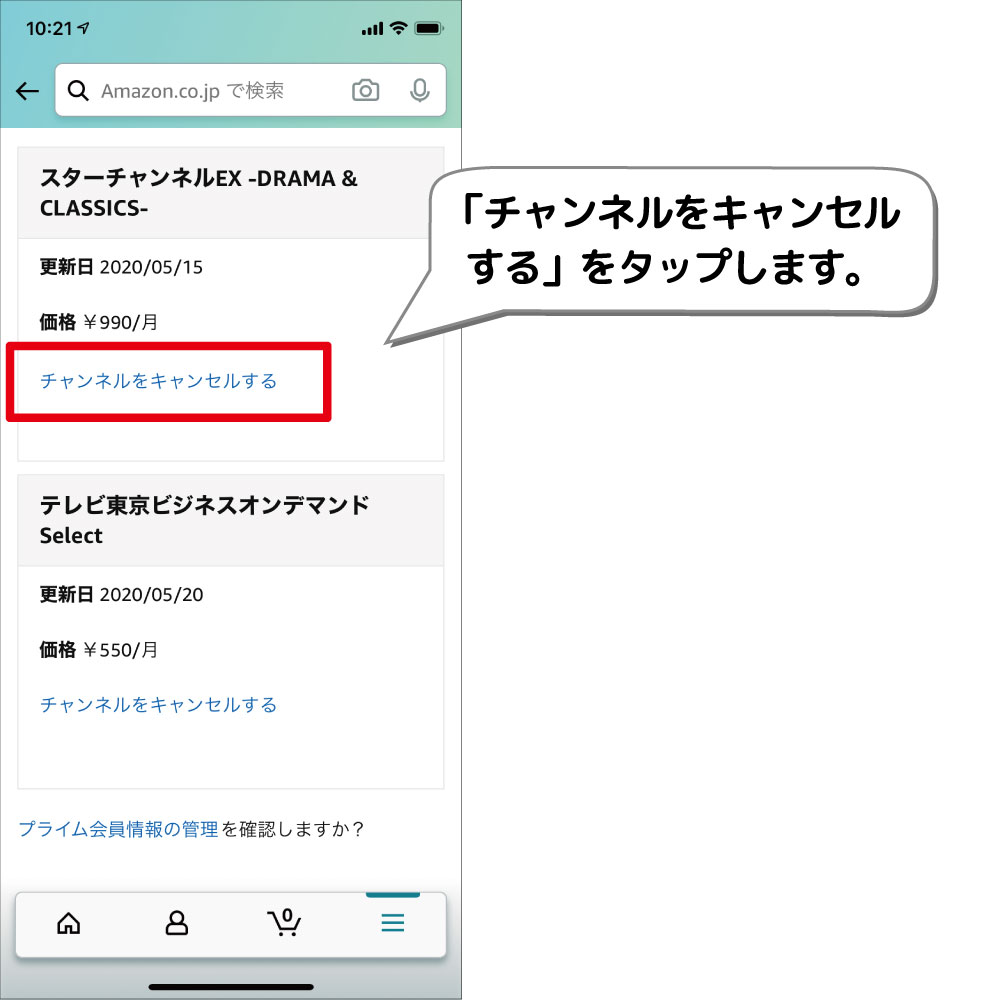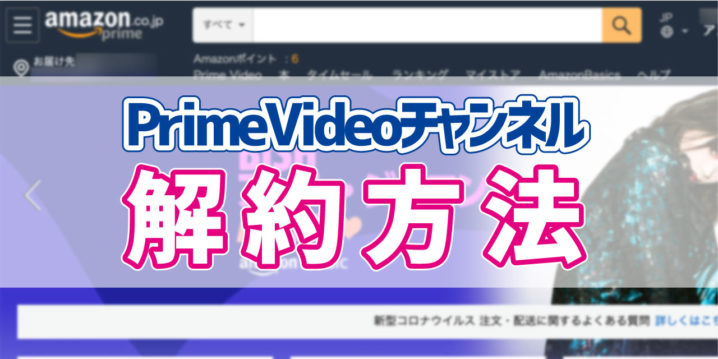『無料ならちょっと試してみよう』と申込をして、そのままになっているサービスはありませんか?
現在色々なサブスクリプションサービスがありますが、そのほとんどには無料体験期間があり、サービスを無料でお試しできるようになっています。
Amazon Prime Videoチャンネルにも同様に、チャンネルによって期間は異なるも、無料体験期間があります。これらの無料体験のほとんどは、無料期間が終了すると、自動的に課金が開始されるものがほとんどです。
『気づいたら無料期間が終了していた…」なんてことがないように、一度チェックしてみてください。
今回は、Amazon Prime Videoチャンネルの解約方法を紹介します。
Contents
パソコンから解約をする
▶ブラウザからAmazonのページにアクセスします。
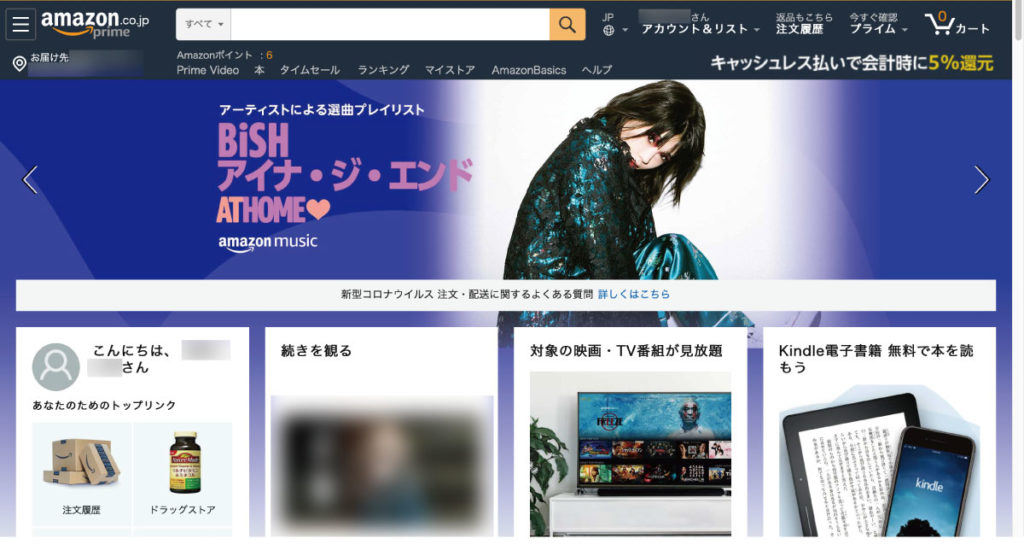
▶「アカウント&リスト」から「メンバーシップおよび購読」をクリックします。
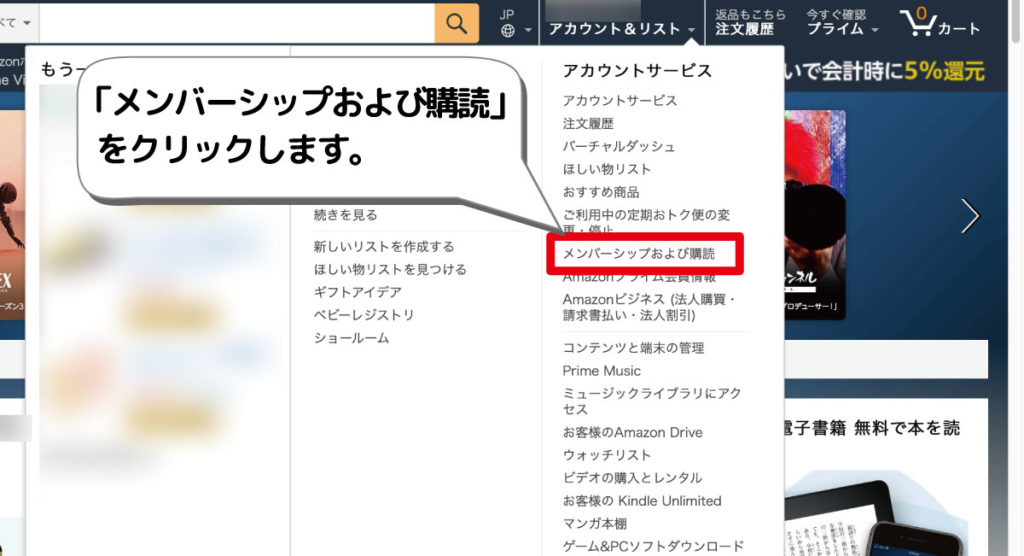
▶リストから解約したい番組の「購読登録を管理する」をクリックします。
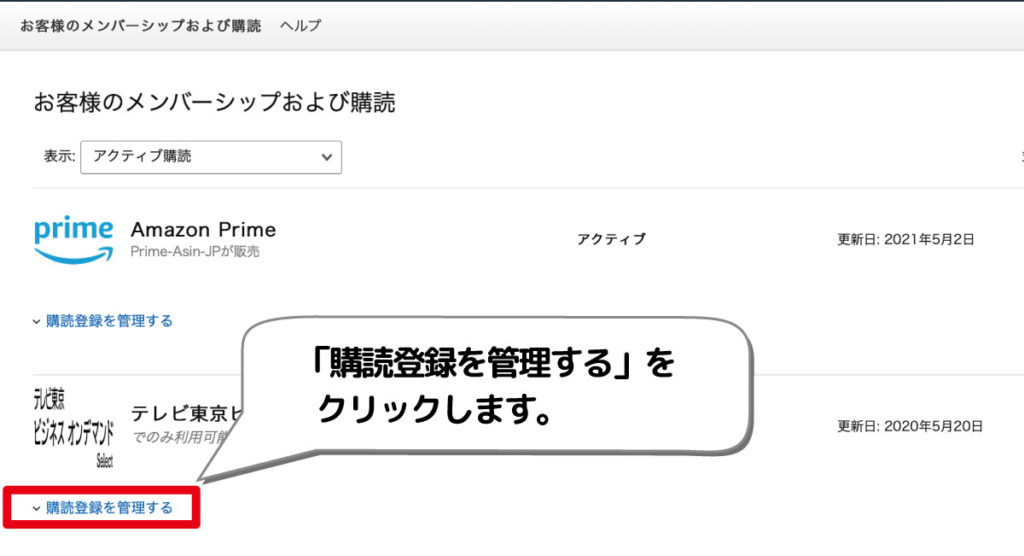
▶高度なコントロールにある「ビデオ設定に移動する」をクリックします。
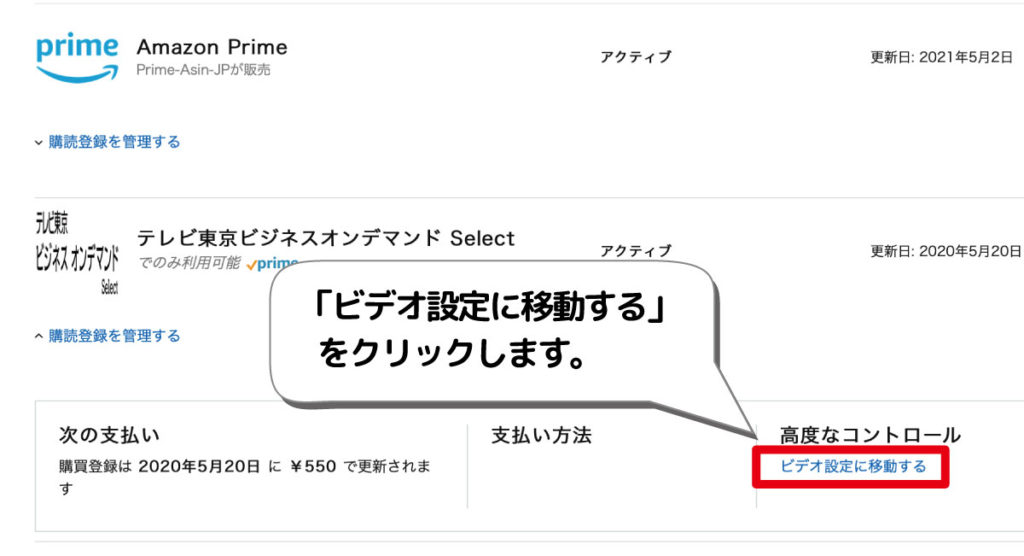
▶登録チャンネル欄にある「チャンネルをキャンセルする」をクリックします。
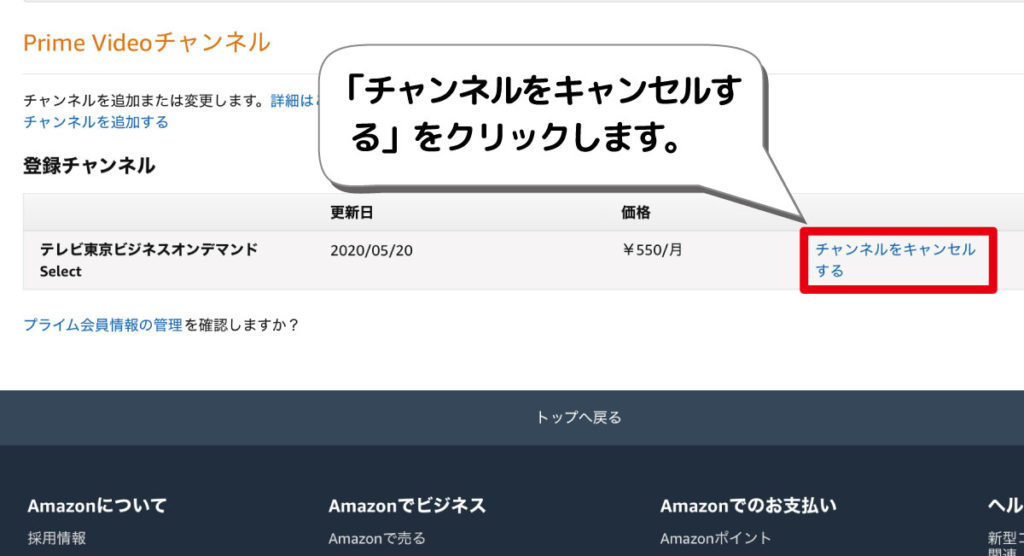
▶確認画面が表示されたら、内容を確認のうえ「チャンネルをキャンセルする」をクリックします。
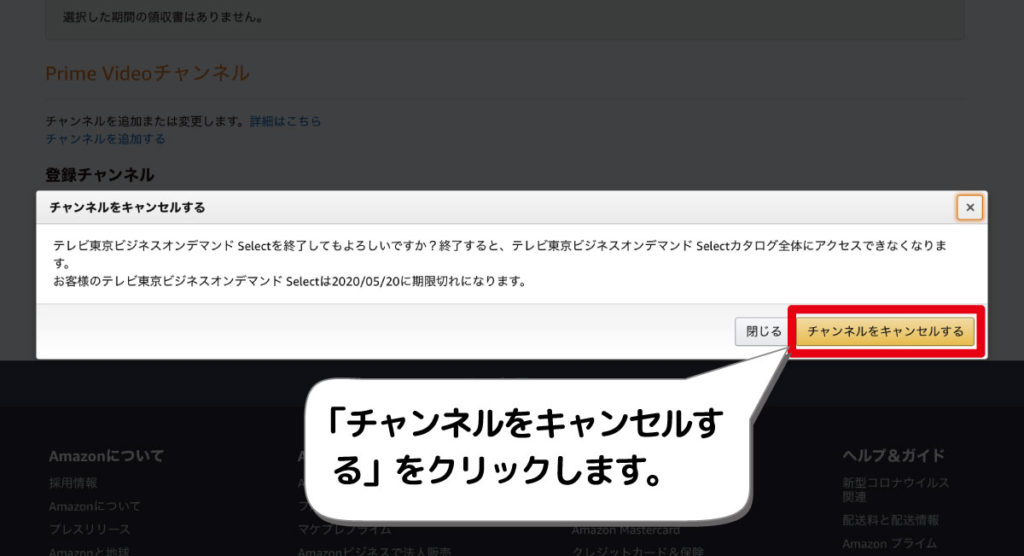
スマートフォン(Amazonアプリ)から解約する
▶Amazonアプリを起動し、メニューを表示します。
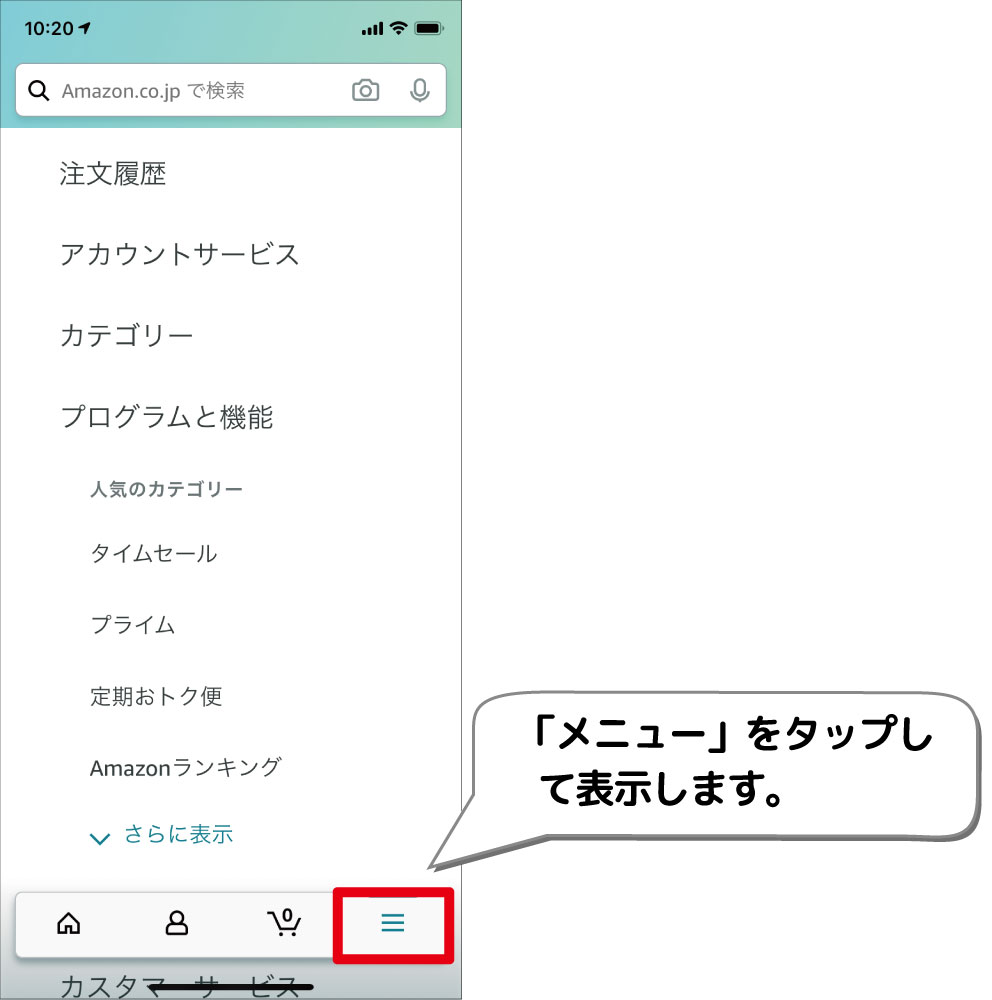
▶「アカウントサービス」をタップします。
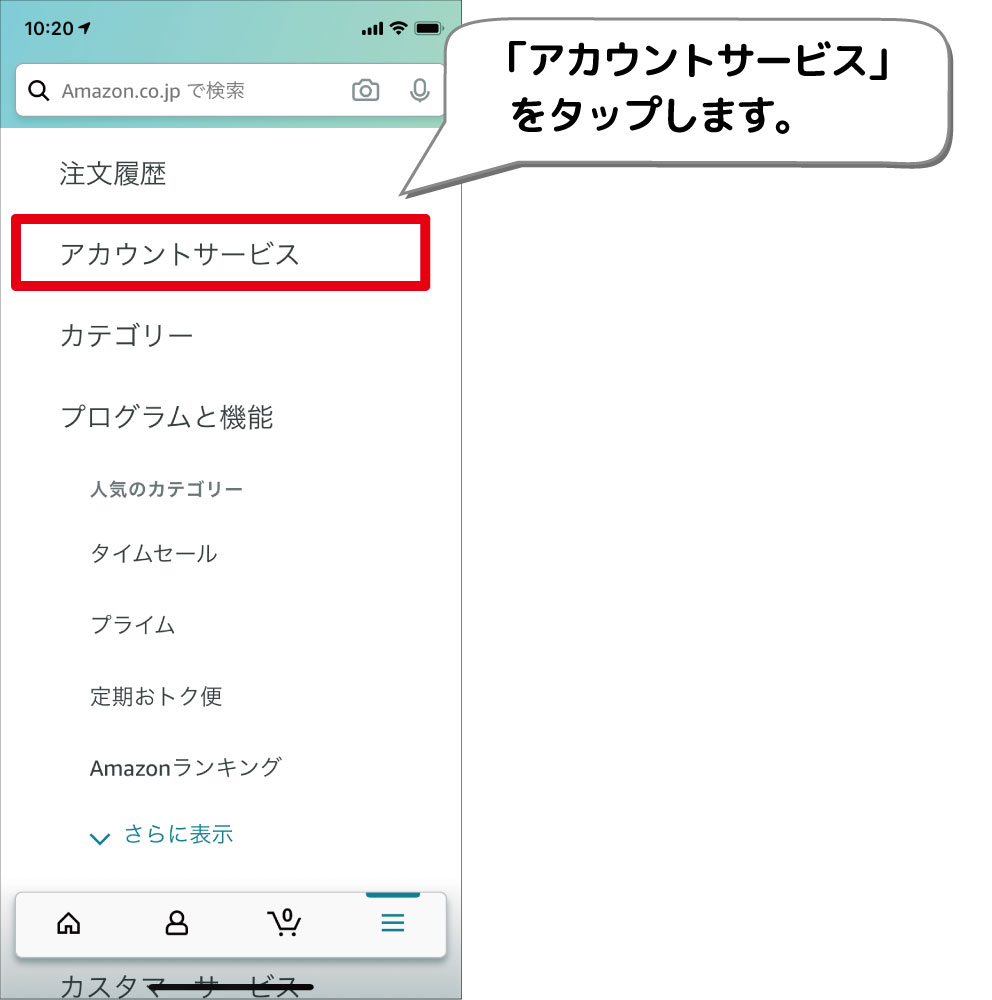
▶「メンバーシップおよび購読」をタップします。
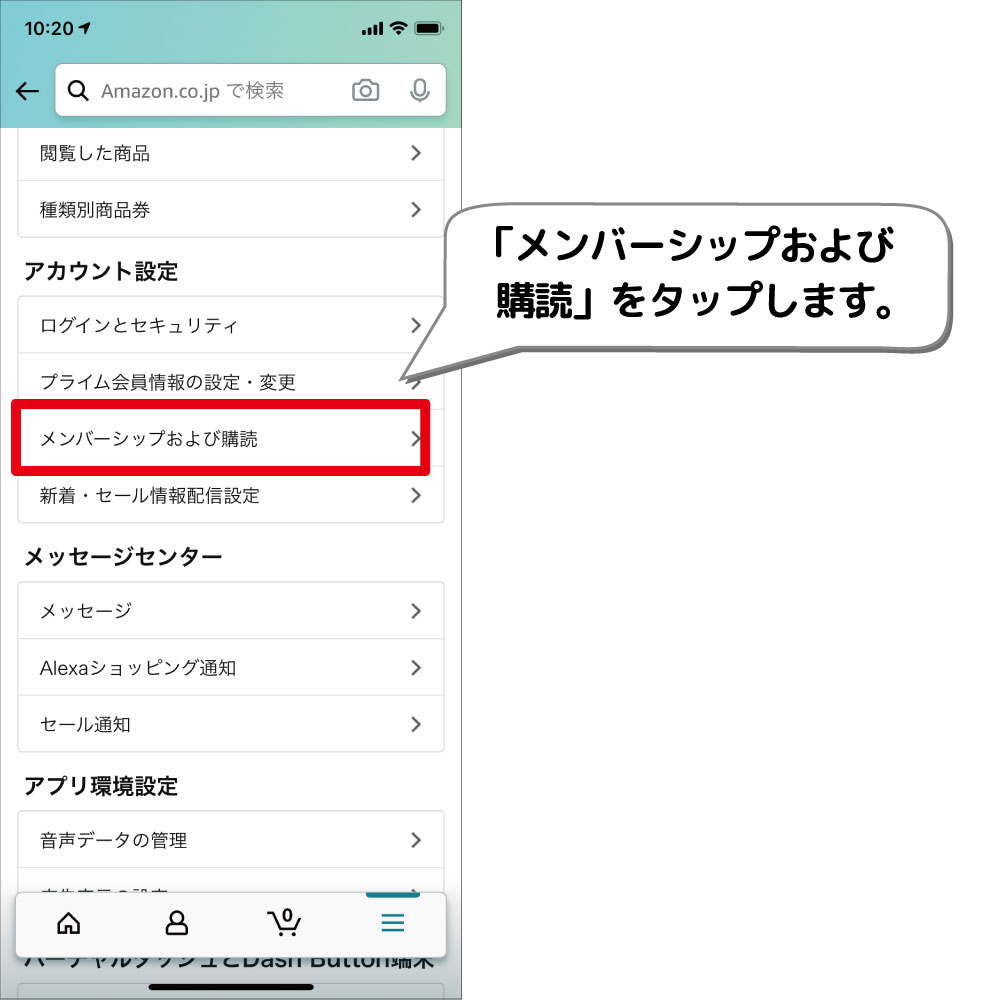
▶解約をしたいサービス(チャンネル)をタップします。
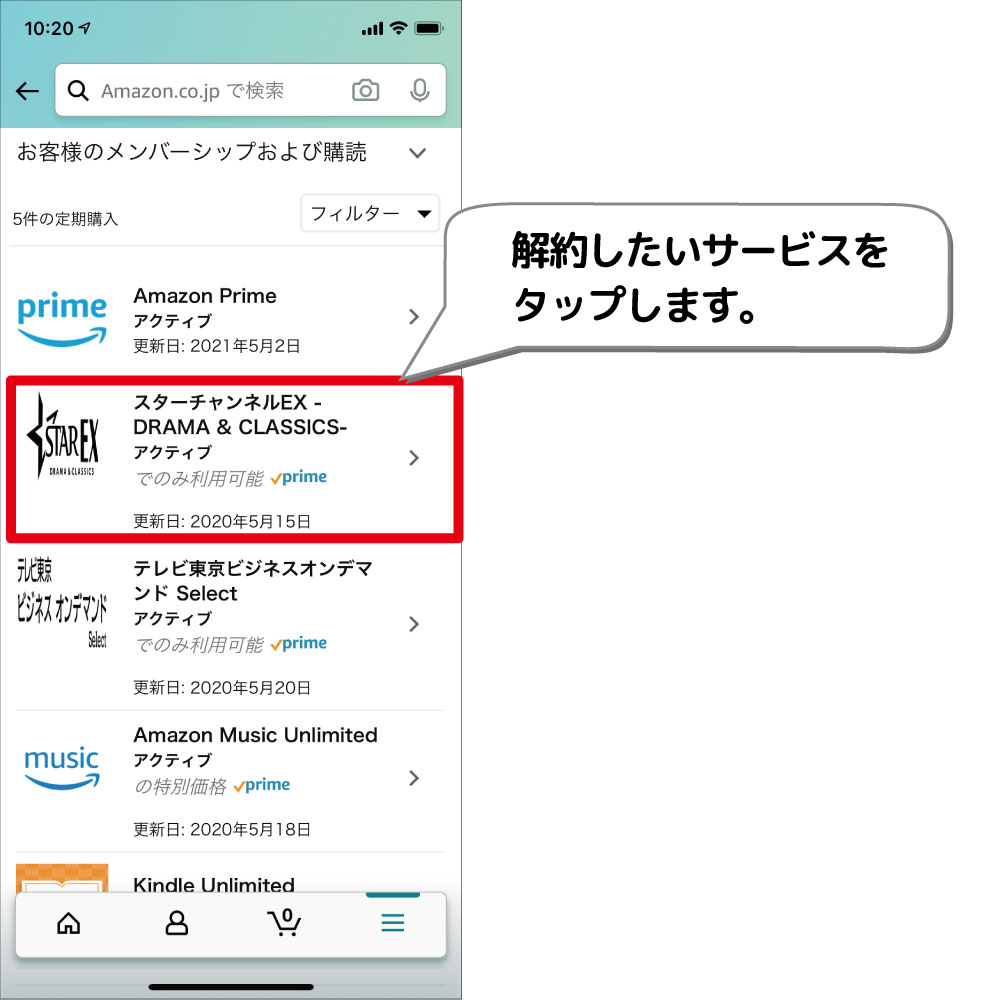
▶高度なコントロールの「ビデオ設定」をタップします。
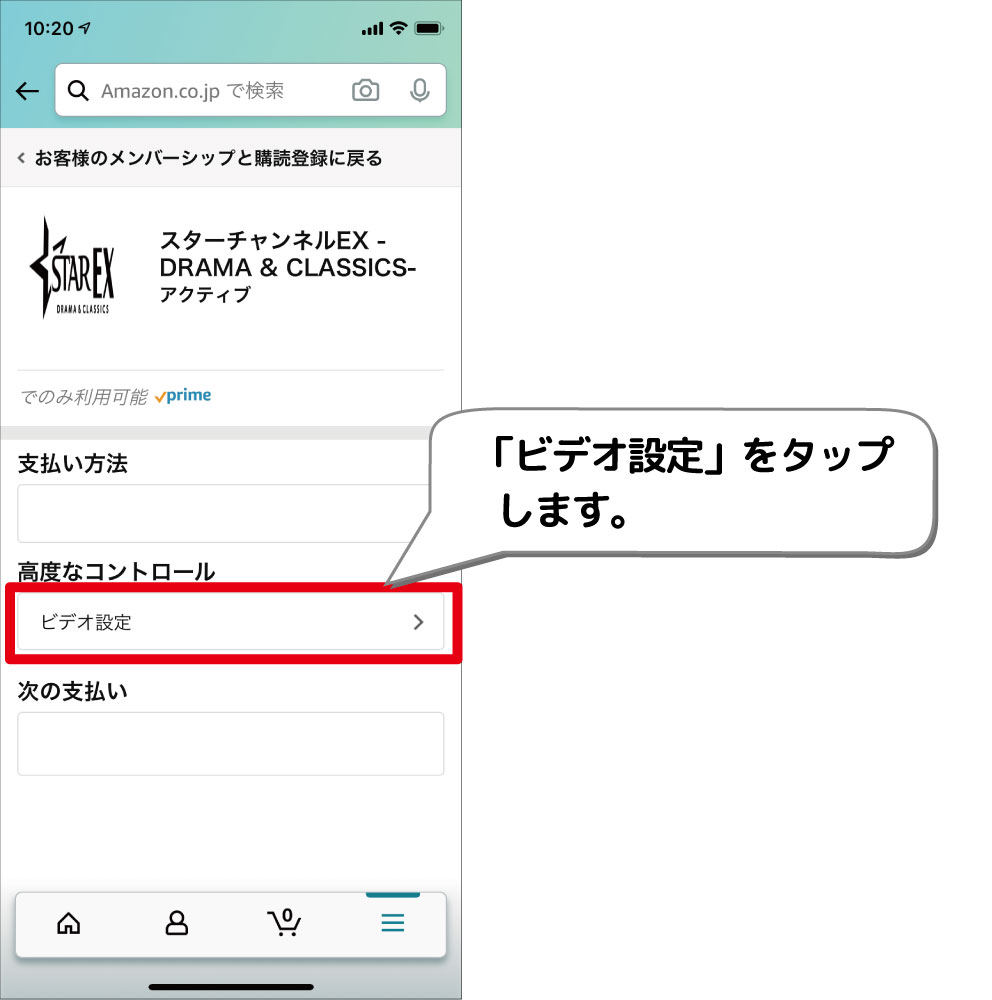
▶「チャンネルをキャンセルする」をタップします。